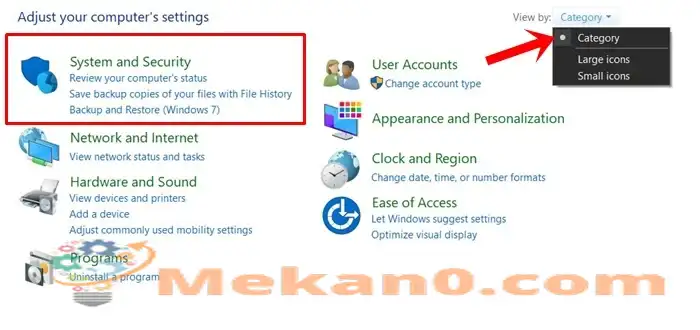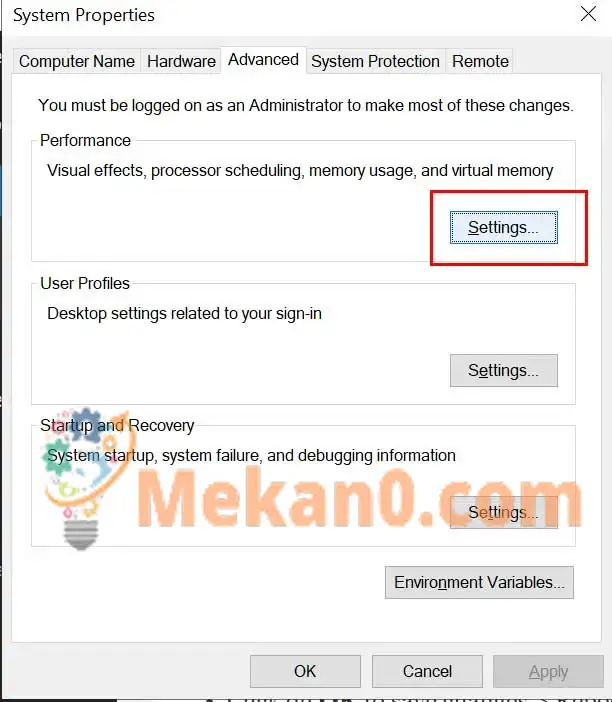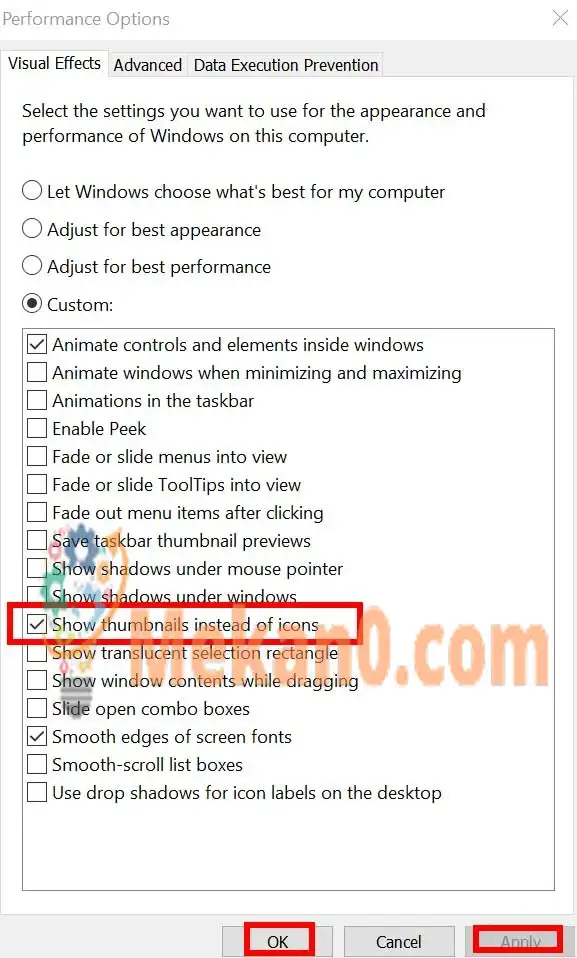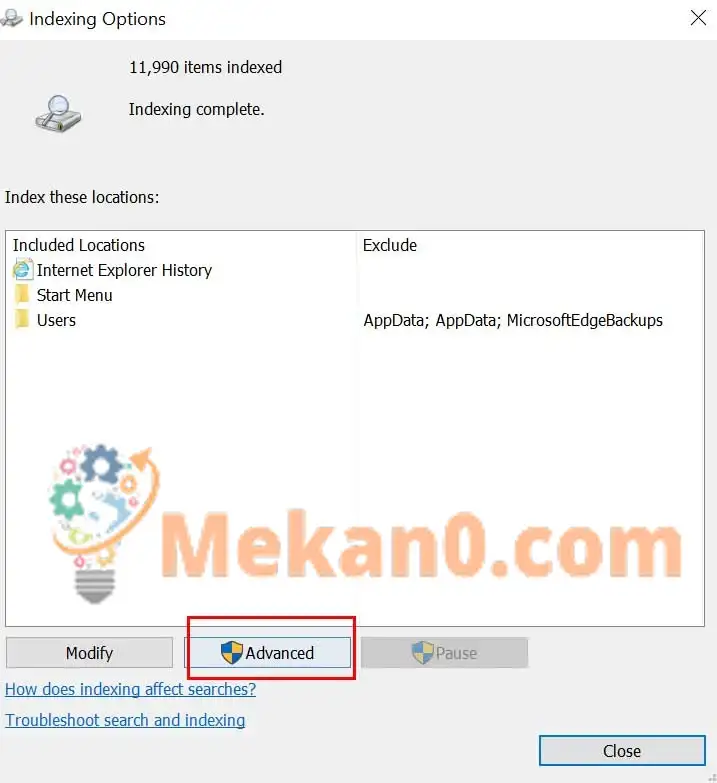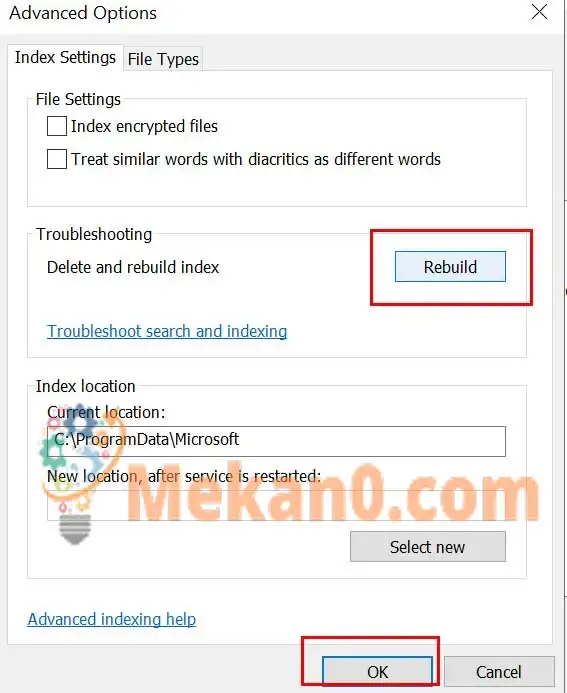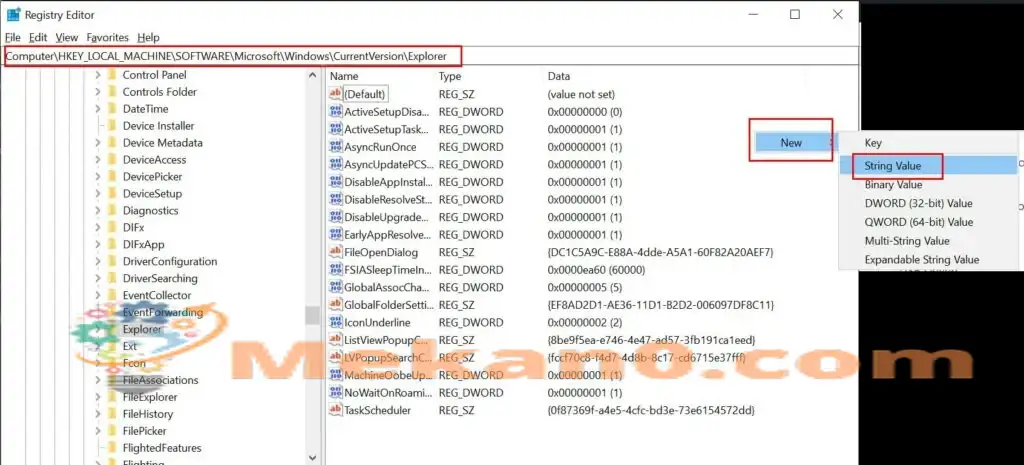ښه ، که تاسو د خپلې رخصتۍ یا ګوند لپاره ډیری عکسونه اخیستي وي او تاسو هڅه کړې د خپل میډیا فایلونو فولډر خلاص کړئ مګر تمبیلونه په سم ډول پورته کولو کې ډیر وخت نیسي ، نو دا هغه لارښود دی چې تاسو یې په لټه کې یاست. دا د عملیاتي سیسټم لپاره یو له خورا عام ستونزو څخه دی 12Z 10 دا په ښکاره ډول یو څه مایوسه دی. که تاسو هم د ورته مسلې سره مخ یاست ، نو دا لارښود وګورئ چې څنګه په وینډوز 10 کې د تمبیل بار کولو ګړندی کول؟
دا ځانګړې تېروتنه ډیری وختونه ځورونکي وي کله چې تاسو اړتیا لرئ په چټکۍ سره ټګ وکړئ، یو بل ته ځینې مهم عکسونه واستوئ، یا یې بل چیرې کاپي کړئ. دا ستونزه اساسا هغه وخت رامینځته کیږي کله چې تاسو د عکسونو ، ویډیوګانو او نورو لپاره جلا فولډر رامینځته کوئ. که څه هم تاسو شاید دا ووایاست Windows 10 دا معمولا د ګړندي بارولو لپاره د ټولو فولډر تمبیلونو یا فایلونو کیچ ډیټا ساتي ، نو ولې دا ستونزه څرګندیږي.
دا د یادولو وړ ده چې د یوې مودې په تیریدو سره، د معلوماتو زیرمه په اغیزمنه توګه پیل کیږي ځکه چې په سیسټم کې ډیری فایلونه اضافه کیږي. له همدې امله د فایل اکسپلورر د ښودلو لپاره د تمبیلونو پورته کولو لپاره څو ثانیې وخت نیسي. ځینې وختونه ، دا هم امکان لري چې ستاسو سیسټم به د میډیا فایلونو غلط لید یا تمبیل ښودل پیل کړي.
په وینډوز 10 او 11 کې د تمبیل لوډ کول ګړندي کړئ
خوشبختانه ، موږ د تمبیل ورو باریدو مسله حل کولو لپاره دوه ممکنه لارې شریکې کړې. نو ، پرته لدې چې نور وخت ضایع کړو ، راځئ چې لاندې لارښود ته لاړ شو.
1. د تمبیل اختیار فعال کړئ
امکانات ډیر دي چې ستاسو د وینډوز تنظیماتو سره د ستونزې په څیر یو څه پیښیږي. دا کولی شي د تمبیل بارولو وخت ورو کړي. د دې ستونزې د حل لپاره، تاسو باید د تمبیل اختیار فعال کړئ.
- ټک وکړئ د پیل مینو > ډول د کنټرول بورډ د لټون پایلې څخه یې کلیک وکړئ.
- د کنټرول پینل انٹرفیس څخه، کلیک وکړئ نظم او امنیت .

- ټک وکړئ سیسټم > له ښي اړخ څخه، کلیک وکړئ د پرمختللي سیسټم ترتیبات .
- موقعیت د سیسټم ځانګړتیاوې > ډاډ ترلاسه کړئ چې تاسو په ټب کې یاست پرمختللي انتخابونه .

- اوس ، کلیک وکړئ ترتیبات د خمیر فعالیت .
- د چک بکس فعال کړئ د شبیهونو پر ځای تمبیلونه وښایاست .

- که دا دمخه چک شوی وي، ډاډ ترلاسه کړئ چې دا یې غیر انتخاب کړئ او بیا یې وګورئ، بیا یې ټایپ کړئ غوښتنلیک > انتخاب کړئ سمه ده .
2. د لټون شاخص بیا رغول
هرکله چې تاسو یو نوی فولډر یا حتی فایل جوړ کړئ یا اضافه کړئ، د وینډوز فایل اکسپلورر ژر تر ژره دا فایلونه لیستوي. دا به اساسا تاسو ته اجازه درکړي فایلونه ومومئ کله چې تاسو ورته اړتیا لرئ. مګر که تمبیلونه په چټکۍ سره نه پورته کیږي یا غلط تمبیلونه ښکاره کوي، د لټون شاخص ممکن تازه نه وي. د لټون شاخص بیا رغول ممکن د وینډوز سره د تمبیل بار کولو وخت ګړندي کولو کې مرسته وکړي. راځئ چې دا وکړو:
- ټک وکړئ د پیل مینو > ډول د لیست کولو اختیارونه د لټون پایلې څخه یې کلیک وکړئ.

- یوځل چې انٹرفیس څرګند شي ، په تڼۍ کلیک وکړئ. پرمختللی" .

- ټک وکړئ ودان د شاخصونو حذف کولو او بیا جوړولو لپاره.
- یوځل چې دا ترسره شي ، تاسو کولی شئ خپل کمپیوټر بیا پیل کړئ ترڅو وګورئ چې ایا دا په عملیاتي سیسټم کې د تمبیلونو بارولو ګړندی کوي 12Z 10 که نه.
3. د ګروپ پالیسي ترتیب
Windows 10 کاروونکو ته اجازه ورکوي چې د ګروپ پالیسۍ له لارې ځینې ترتیبات بدل کړي. نو ، تاسو به اړتیا ولرئ چیک کړئ چې ایا د تمبیل کیچ کولو اختیار په سمه توګه فعال شوی یا نه. د دې کولو لپاره:
- ټک وکړئ د پیل مینو ډول> د ګروپ پالیسي او وهل ننوځئ .
- د ایډیټ ګروپ پالیسي کړکۍ به خلاص شي> اوس، لارې ته لاړ شئ: د کارونکي ترتیب> د وینډوز اجزا> د فایل سپړونکی
- موقعیت "په پټو thumbs.db فایلونو کې د تمبیل کیچ کول بند کړئ" .
- د ملکیتونو خلاصولو لپاره دوه ځله کلیک وکړئ.
- اوس، که دا ټاکل شوی وي نه ترتیب شوی ، ډاډ ترلاسه کړئ چې دا ترتیب شوی دی "امکان لری" .
- کلیک وکړئ " غوښتنلیک" او" سمه ده" د بدلونونو خوندي کولو لپاره.
- په نهایت کې ، د کمپیوټر بدلون اغیزې بیا پیل کړئ.
4. د تمبنیل کیچ اندازه تنظیم کړئ
د تمبیل بارولو وخت ګړندی کولو بله غوره لاره په ساده ډول د تمبیل کیچ اندازه بدلول دي. که څه هم په وینډوز کې د ډیفالټ آئیکون کیچ اندازه شاوخوا 500KB ده ، دا غوره ده چې د کیچ اندازه بدل کړئ یا زیات کړئ. د وینډوز راجسټری ارزښتونو ایډیټ کولو لپاره ، تاسو کولی شئ لاندې مرحلې تعقیب کړئ:
- کیلي فشار ورکړئ وینډوز + R د بکس خلاصولو لپاره د دويم .
- ډول regedit او کلیک وکړئ انټر پرانیستل محرر التسجيل .
- که د UAC لخوا هڅول کیږي، ټایپ کړئ " هو" اجازه ورکول.
- اوس، لاندې لارې ته لاړ شئ:
HKEY_LOCAL_MACHINE\SOFTWARE\Microsoft\Windows\Current Version\Explore
- ښی کلیک وکړئ د ښي پین څخه خالي ځای> کلیک وکړئ نوي .

- یو انتخاب غوره کړئ د String Value > نوی ارزښت ترتیب کړئ " اعظمي زیرمه شوي عکسونه " .
- یوځل چې تاسو یوه کړکۍ پرانیزئ اډیټ تار ، ارزښت دننه کړئ 4096 او کلیک وکړئ سمه ده .
دا اساسا د تمبیلونو لپاره د 4MB کیچ فایل رامینځته کوي کوم چې به یقینا ستاسو د اپلوډ سرعت ډیر کړي. سربیره پردې ، تاسو کولی شئ د لوړ تمبیل کیچ اندازې رامینځته کولو لپاره د 8192 په څیر لوړ ارزښت دننه کړئ.
- یوځل چې ترسره شي ، کلیک وکړئ " سمه ده" د بدلونونو خوندي کولو لپاره.
5. د راجستر ارزښتونه وګورئ
که هیڅ یو میتود ستاسو لپاره کار ونکړي ، هڅه وکړئ په وینډوز 10 کې د تمبیل بار کولو وخت ګړندی کړئ د راجسټری ارزښتونو په سمه توګه چیک کولو سره. دا په ګوته کوي چې تاسو کولی شئ د ډیسک کلین اپ مخه ونیسئ په اتوماتيک ډول خوندي شوي کیچ غیر ضروري پاک کړئ. دا د یو راجسټری ارزښت بدلولو سره ترسره کیدی شي او تاسو ښه یاست چې لاړشئ.
مهرباني وکړئ په یاد ولرئ: د ویلو اړتیا نشته، د وینډوز راجستر کې ټول اړین ترتیبات او ترتیبات شامل دي چې ستاسو د وینډوز سیسټم هر وخت په سمه توګه چلولو لپاره کارول کیدی شي. له همدې امله ، دا خورا سپارښتنه کیږي چې د کوم بدلون کولو دمخه د راجسټری ارزښتونو بشپړ بیک اپ رامینځته کړئ. یوځل چې ترسره شي ، تاسو کولی شئ لاندې مرحلې تعقیب کړئ.
- کیلي فشار ورکړئ وینډوز + R د ډیالوګ بکس خلاصولو لپاره د دويم .
- ډول regedit او وهل ننوځئ پرانیستل محرر التسجيل .
- که د UAC لخوا هڅول کیږي، ټایپ کړئ " هو" اجازه ورکول.
- اوس، لاندې لارې ته لاړ شئ:
HKEY_LOCAL_MACHINE\SOFTWARE\Microsoft\Windows\CurrentVersion\Explorer\VolumeCaches\Tumbnail Cache
- دلته به دوه ارزښتونه لکه ډیفالټ او پلې بیک اتومات .
- ډاډه اوسئ دوه ځله کلیک په اتوماتیک > ارزښت ته بدل کړئ 0 (صفر).
دا هلکان دي. موږ امید لرو چې تاسو دا لارښود ګټور ومومئ. د نورو پوښتنو لپاره، تاسو کولی شئ لاندې تبصره وکړئ.